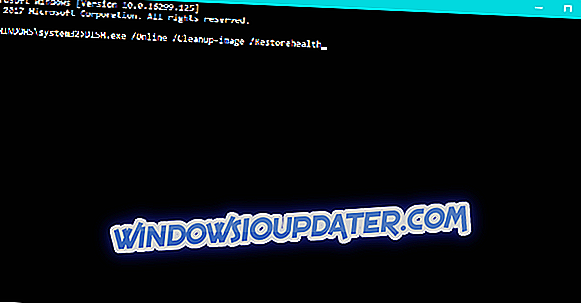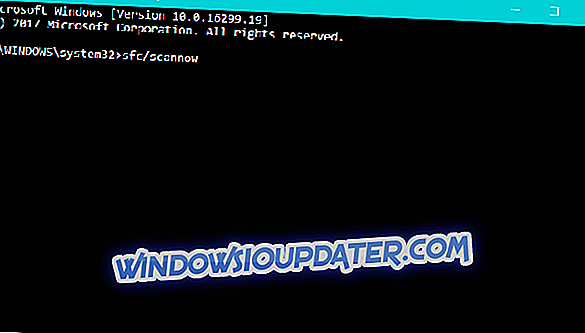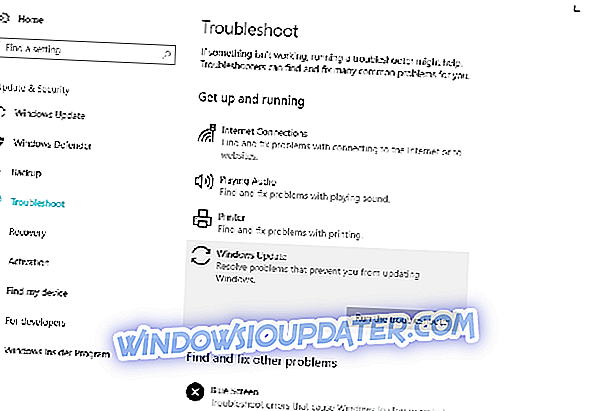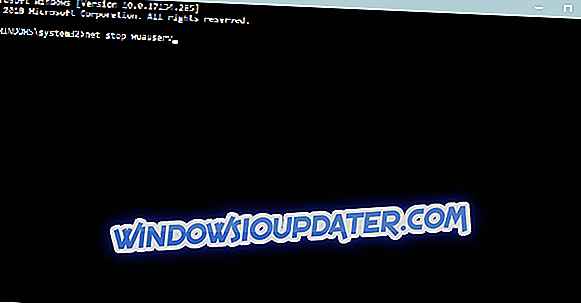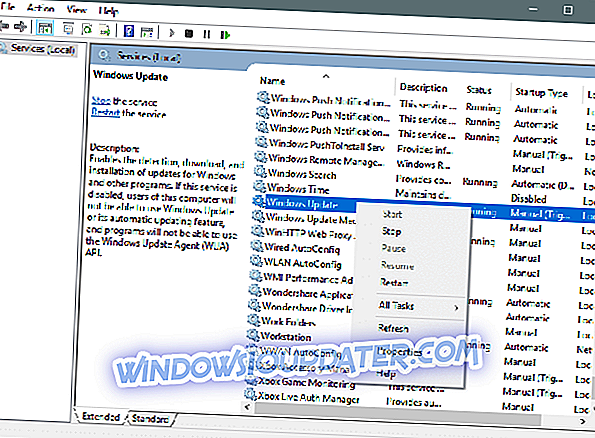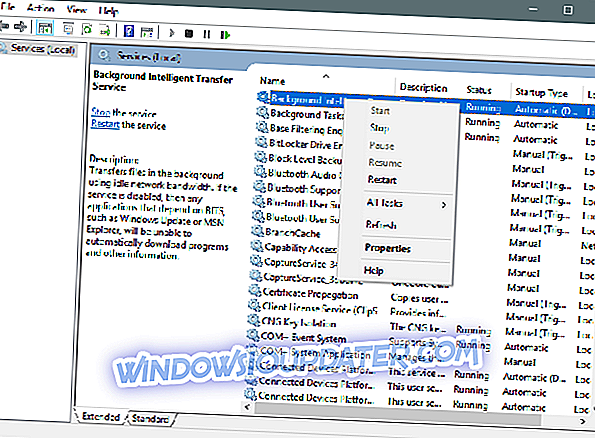Het installeren van de nieuwste Windows 10-build kan soms een nachtmerrie worden. Er zijn verschillende fouten die kunnen optreden tijdens het download- en installatieproces, waardoor Insiders de nieuwste updates op hun apparaten niet kunnen krijgen.
Nu we het daarover hebben, fout 0x80080008 is een van de meest voorkomende build-installatiefouten op Windows 10 pc en mobiel. Veel insiders die de nieuwste versie van Windows 10 Mobile hebben geïnstalleerd, hebben trouwens bevestigd dat ze deze fout tegenkwamen tijdens het installatieproces. Het goede nieuws is dat er een paar snelle oplossingen zijn om het probleem op te lossen.
Dit is hoe één gebruiker deze fout beschrijft:
Opnieuw opstarten heeft deze fout verholpen. Maar nadat het is gedownload en geïnstalleerd, toen ik op Opnieuw opstarten klikte, kreeg ik de fout 0x80070002!
Ik ben opnieuw opgestart en klik op update, het liet me de herstart-optie zien, klikte erop en dan nog eens 0x80070002.
Bij die fout heb ik het opnieuw proberen te klikken en nu wordt het opnieuw gedownload.
Het is goed om te weten dat fout 0x80080008 ook van invloed is op niet-insiders. Zowel Insiders als niet-Insiders kunnen de onderstaande oplossingen gebruiken.
Hoe repareer je Windows 10 update error 0x80080008
Inhoudsopgave:
- Voer DISM uit
- Voer de SFC-scan uit
- Maak een batchbestand
- Verwijder het slechte geheugen van de opstartconfiguratie
- Voer de probleemoplosser voor updates uit
- Reset Windows Update-componenten
- Zorg ervoor dat de Windows Update-service actief is
- Zorg ervoor dat de BITS-service actief is
- Wijzig DNS-instellingen
Oplossing - Windows 10-fout 0x80080008
Oplossing 1 - Voer DISM uit
Het eerste dat we gaan proberen, is DISM. Deployment Image Service en Management (DISM) is een hulpmiddel voor, zoals de naam al zegt, het opnieuw installeren van de systeemimage. Hopelijk lost het ook het probleem op.
We zullen u door zowel de standaardprocedure als de procedure leiden die gebruik maakt van onderstaande installatiemedia:
- Standaard manier
- Klik met de rechtermuisknop op Start en open Command Prompt (Admin).
- Plak de volgende opdracht en druk op Enter:
- DISM / Online / Cleanup-Image / RestoreHealth
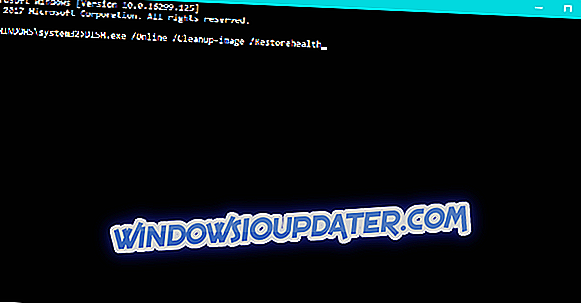
- DISM / Online / Cleanup-Image / RestoreHealth
- Wacht tot de scan is voltooid.
- Start de computer opnieuw op en probeer het opnieuw te updaten.
- Met de installatiemedia van Windows
- Voer uw Windows installatiemedia in.
- Klik met de rechtermuisknop op het menu Start en kies in het menu de opdrachtprompt (Beheerder).
- Typ de volgende opdrachten in de opdrachtregel en druk na elk op Enter:
- dism / online / cleanup-image / scanhealth
- dism / online / cleanup-image / restorehealth
- Typ nu de volgende opdracht en druk op Enter:
- DISM / Online / Cleanup-Image / RestoreHealth /source:WIM:X:SourcesInstall.wim:1 / LimitAccess
- Zorg ervoor dat u een X- waarde wijzigt met de letter van het gekoppelde station met Windows 10-installatie.
- Nadat de procedure is voltooid, start u de computer opnieuw op.
Oplossing 2 - Voer de SFC-scan uit
De SFC-scan is een ander opdrachtregelprogramma voor het oplossen van verschillende systeemproblemen. We kunnen het dus ook gebruiken om Windows-updateproblemen op te lossen. Ga als volgt te werk om de SFC-scan in Windows 10 uit te voeren:
- Klik met de rechtermuisknop op de knop Menu Start en open Opdrachtprompt (Beheerder).
- Voer de volgende regel in en druk op Enter: sfc / scannow
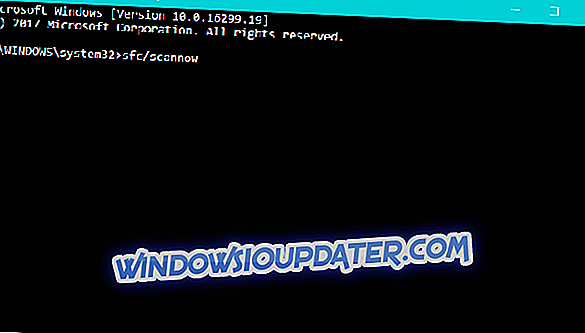
- Wacht tot het proces is voltooid (dit kan even duren).
- Als de oplossing wordt gevonden, wordt deze automatisch toegepast.
- Sluit nu de opdrachtprompt en start uw computer opnieuw op.
Oplossing 3 - Maak een batchbestand
- Open Kladblok
- Maak een batchbestand met de volgende inhoud:
- REGSVR32 WUPS2.DLL / S
- REGSVR32 WUPS.DLL / S
- REGSVR32 WUAUENG.DLL / S
- REGSVR32 WUAPI.DLL / S
- REGSVR32 WUCLTUX.DLL / S
- REGSVR32 WUWEBV.DLL / S
- REGSVR32 JSCRIPT.DLL / S
- REGSVR32 MSXML3.DLL / S
- Sla het bestand op als register.bat op uw bureaublad.
- Klik met de rechtermuisknop en voer het uit als beheerder.
- Start uw pc opnieuw op en probeer het opnieuw te updaten.
Oplossing 4 - Verwijder het slechte geheugen van de opstartconfiguratie
Het volgende dat we gaan proberen, is het verwijderen van de opstartconfiguratie. Dit is wat u moet doen:
- Klik met de rechtermuisknop op het menu Start en voer de opdrachtprompt (beheerder) in.
- Typ de volgende opdrachten in de opdrachtregel en druk na elk op Enter:
- bcdedit / enum allemaal
- bcdedit / deletevalue {badmemory} badmemorylist
- Start je pc opnieuw op en geef een upgrade voor nog een keer proberen.
Oplossing 5 - Voer de probleemoplosser voor updates uit
En de derde tool voor probleemoplossing die we hier gaan gebruiken, is de ingebouwde probleemoplosser van Windows 10. U kunt de probleemoplosser gebruiken om verschillende soorten systeemproblemen op te lossen, waaronder de update-problemen. Dus in dit geval kan het nuttig zijn om deze tool uit te voeren.
Ga als volgt te werk om de probleemoplossingstool van Windows 10 uit te voeren:
- Ga naar Instellingen.
- Ga naar Updates en beveiliging > Problemen oplossen.
- Selecteer Windows Update en ga naar de probleemoplosser uitvoeren.
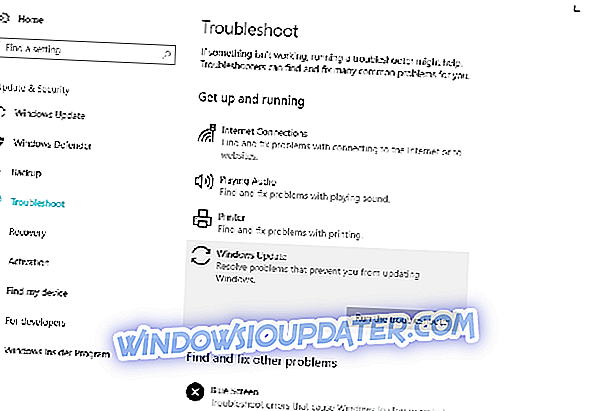
- Volg verdere instructies op het scherm en laat het proces aflopen.
- Start je computer opnieuw op.
Oplossing 6 - Windows Update-componenten opnieuw instellen
Windows Update-componenten zijn cruciaal voor het verkrijgen van updates. Dus als een van deze componenten beschadigd is, hebt u problemen met het ontvangen van updates. De beste oplossing is in dit geval om de updatecomponenten eenvoudig in hun oorspronkelijke staat te resetten. Hier is hoe dat te doen:
- Start de opdrachtprompt als beheerder.
- Wanneer de opdrachtprompt start, voert u de volgende opdrachten uit:
- net stop wuauserv
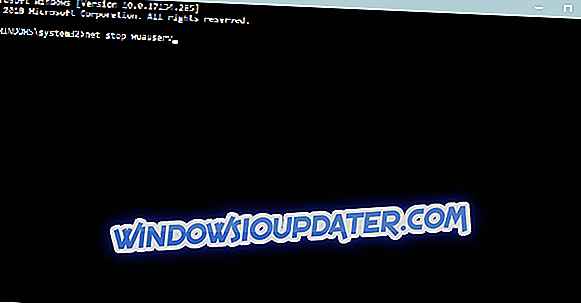
- net stop cryptSvc
- net stop msiserver
- ren C: \ Windows \ SoftwareDistribution SoftwareDistribution.old
- ren C: \ Windows \ System32 \ catroot2 Catroot2.old
- net start wuauserv
- net start cryptSvc
- net start msiserver
Oplossing 7 - Controleer of de Windows Update-service actief is
Net als andere componenten is de Windows Update-service belangrijk voor het ontvangen van updates. Dus zorg ervoor dat deze service actief is.
- Ga naar Zoeken, typ services.msc en open Services .
- Zoek de Windows Update- service. Klik met de rechtermuisknop en open Eigenschappen .
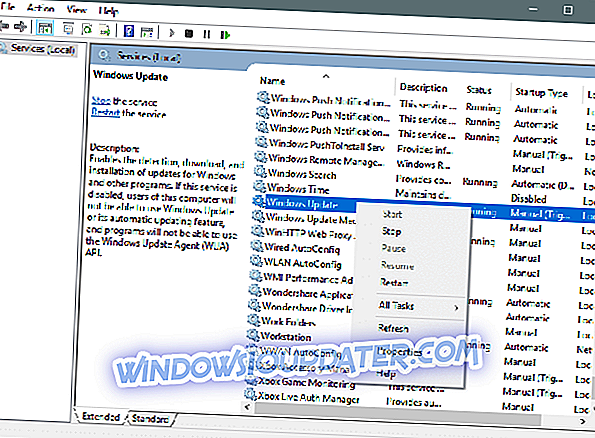
- Zoek op het tabblad Algemeen het Opstarttype en kies Automatisch .
- Als de service niet actief is, klikt u met de rechtermuisknop en kiest u Start .
- Bevestig selectie en sluit venster.
Oplossing 8 - Controleer of de BITS-service actief is
Hetzelfde geldt voor de BITS-service:
- Druk op de Windows-toets + R. Typ in het zoekvak services.msc en druk op Enter .
- Zoek naar Background Intelligent Transfer Service (BITS) en dubbelklik erop om de eigenschappen ervan te openen.
- Als de service niet actief is, klikt u op de knop Starten .
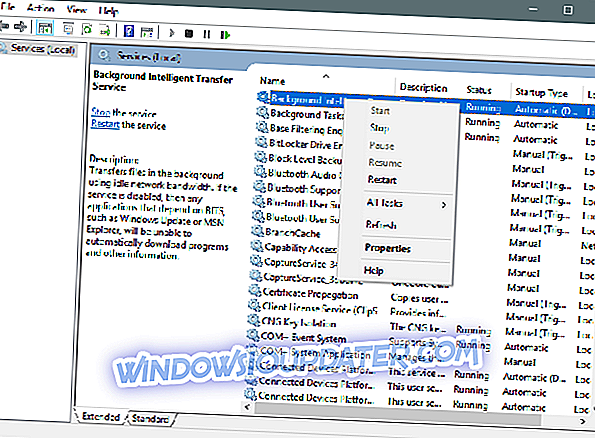
- Kies het tabblad Herstel en zorg dat Eerste fout en Tweede fout zijn ingesteld op Opnieuw opstarten .
- Bevestig selectie en controleer op updates.
Oplossing 9 - DNS-instellingen wijzigen
Als geen van de eerdere oplossingen het probleem oplost, proberen we de DNS-instellingen te wijzigen. Hier is hoe dat te doen:
- Ga naar Windows Search, typ het configuratiescherm en open het Configuratiescherm.
- Ga naar Netwerkcentrum en klik op Adapterinstellingen wijzigen in het linkerdeelvenster.
- Kies het netwerk dat u momenteel gebruikt, klik er met de rechtermuisknop op en kies Eigenschappen.
- Blader naar Internetprotocol versie 4 (TCP / IPv4) en kies Eigenschappen.
- Kies nu Gebruik de volgende DNS-serveradressen
- Voer de volgende waarden in: DNS Server - 8.8.8.8 en Alternatieve DNS-server - 8.8.4.4
- Sla wijzigingen op en start uw computer opnieuw op
Als u andere oplossingen hebt gevonden om fout 0x80080008 op te lossen, geeft u een lijst met de stappen voor probleemoplossing in het gedeelte Opmerkingen hieronder.
Noot van de redacteur: dit bericht werd oorspronkelijk gepubliceerd in februari 2017 en is sindsdien volledig vernieuwd en bijgewerkt voor versheid, nauwkeurigheid en volledigheid.